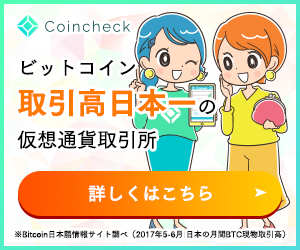前回は、初心者マイナーの私がGeForce GTX 1060搭載グラボを購入した理由を記事にしました。→こちら
今回は、PCに取り付けたこのグラボの設定の内容をご紹介します。
MSI Afterburnerでグラボの設定をする
MSI AfterburnerはGPUの設定を行うソフトウエアです。MSIが提供していますが、MSI社製でないグラボにも使えます。
私のPCにはASUSが提供しているTweak IIというソフトが入っていましたが、使用者が多そうなAfterburnerに乗換えました。
ダウンロードはMSIのホームページから可能です。
https://www.msi.com/page/afterburner
設定は起動したAfterburnerの画面で行うことが出来ます。
Power LimitとTemp. Limit
出力の最大値と温度の最高値の上限を決めるものです。両方の設定は左側の「鎖」のアイコンが赤くなっていれば連動した形になります。
私としては一か八かの勝負運用ではなく、細く長く的な安全運用をこのGPUではしたいと思っていますので、設定はCPU温度で65℃をターゲットとし、それに合わせた設定にしようと考えました。
Temp. Limitを65℃にしたところ、Power Limitは60%になりました。
Core ClockとMemory Clock
続いてクロックの設定です。
このグラボのCore Clockの定格は1,557MHzですが、それを引き上げます。いわゆるオーバークロックというやつです。
+167にしました。するとGPUクロックが1,724MHzに変わります。だいたい1割程度引き上げたことになります。
これ以上上げることもできますが、そうするとGPU温度は上がる、ファンの回転も上がる(そしてうるさい)、消費電力も上がるはずなので、この程度にしておきます。
一方のMemory Clockですがこちらはいじってもあまり意味が無いらしいので、+1でほぼそのままです。
Fun Speed
ファンの回転数は自動にしています。
ファンの設定は自動にしていましたが、手動で固定しましょう。
自分は日中不在時もPCでマイニングを行っていますが、帰宅したらファンの調整が自動でできておらず、GPU温度が80℃近くなっていることがありました…Σ(・∀・;)
きちんと固定しておいたほうが良いと思います。ちなみに66%で固定しました。
ファンがうるさいこともなく、きちんと動作してくれています。これならGPU温度は上がっても65℃くらいですね。

設定はこの程度です。設定が終わったらFan Speedの右下にあるチェックのアイコンを押して設定を適用させます。
このチェックを押さないと、設定は適用されません。
ハッシュレートはどうなった?これで儲けは出るのか?
マイニングソフトでハッシュレートを確認します。するとハッシュレートは250-260H/s程度になりました。
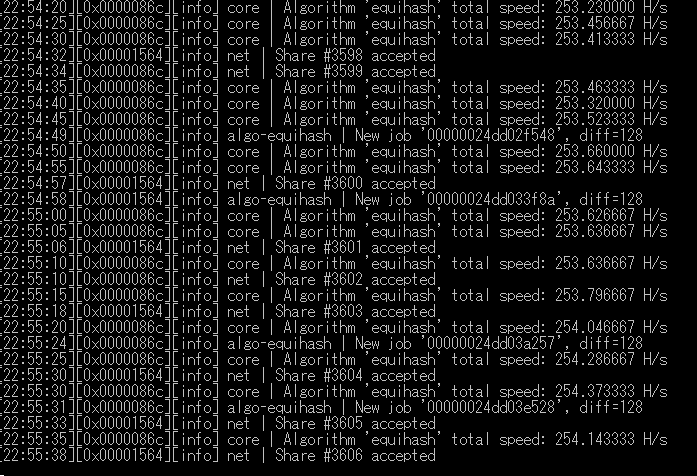
そこで、この設定で儲けが出るのかどうかを確認します。儲けが出なければただの電力の無駄遣いですからね。
儲けの計算は以下のサイトで行います。現在はアルゴリズム「equihash」を使ってZcash(ZEC)を掘っているので、Zcashで計算を行います。
https://www.cryptocompare.com/mining/calculator/zec
最初にハッシュレートを。Hashing Powerに255H/sと入れました。
グラボの消費電力がわかりませんが、TDPという値が最大の消費電力らしいので、このグラボのTDPである120Wを入れます。実際には100Wくらいなのかも?
TDPはグラボの仕様書やホームページに載っていると思います。
そしてKWhあたりの電気料金をドル建てで入れます。うちの場合は現時点で25円程度でしたので、110円で割った0.23ドルあたりになりそう。
電気料金は電気会社からのお知らせなどで確認して下さい。
で、計算すると現時点では1ヶ月で21.31ドル程度の儲けになると予想されます。
まあ、いろいろな要因で変わってきますのであくまでも目安ですが、マイナスにならないならOKです。今後もちょくちょく計算しようと思います。
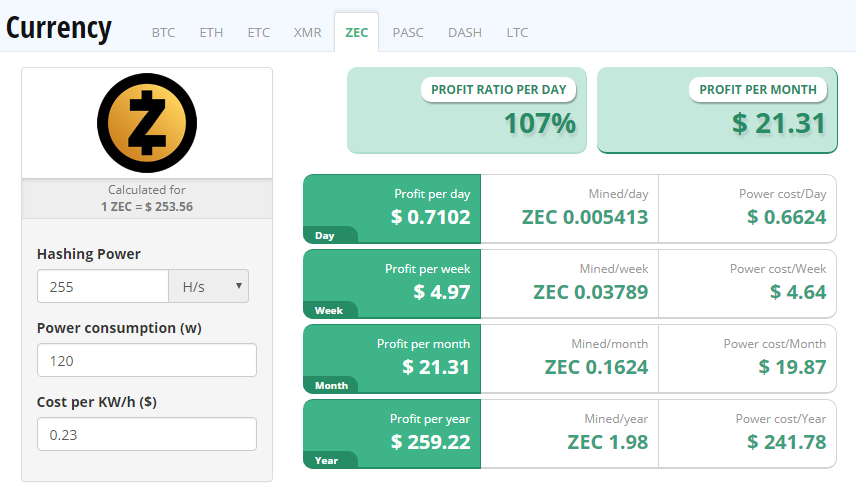
コインチェック(CoinCheck)にも登録しています。